
Месеци након представљања за Андроид, иПхоне ииПад, Слацк је увео мрачни режим на радну површину и веб апликације на Виндовсима, МацОС-у и Линук-у. Тема је комбинација црне и сиве са белим текстом, што олакшава читање током радног дана.
У време писања овог текста, Слацк наводи да вимора ручно да омогући тамни режим. У будућем ажурирању, услуга би требало да може аутоматски да се пребацује између светлог и тамног режима на основу подешавања вашег оперативног система.
Белешка: Тамни режим ће остати специфичан за уређај. То значи да ако на паметном телефону омогућите тамни режим, тамни режим на радној површини се неће аутоматски укључити или обрнуто.
Да бисте започели, отворите апликацију Слацк за рачунаре или посетите свој радни простор на вебу. Затим кликните на назив радног простора који се налази на врху леве бочне траке.

Изаберите „Преференцес“ који се налази у горњем делу искачућег менија.
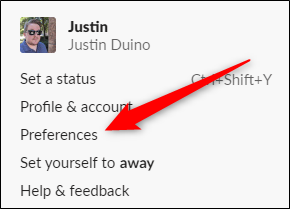
На следећем екрану кликните на „Теме“, а затим изаберите „Тамно“. То ће обрнути већину боја, чинећи светлу и белу боју црном, а тамне и црне боје белом.

Белешка: Из непознатих разлога, неки корисници пријављујуда је опција „Теме“ скривена у менију „Бочна трака“ на њиховој радној површини и веб апликацијама. Ако не видите одмах опцију менија „Теме“, потражите је у оквиру „Бочна трака“.
Када је сада омогућен мрачни режим, можете додатно да прилагодите Слацк-ову тему бочне траке. Уграђене опције боја треба да буду доступне директно у одељку тамни режим.

Тамни режим неће нужно продужити трајање батерије ако радите са преносним рачунаром, али изгледа боље од гомиле светло белих пиксела ако нас питате.
ПОВЕЗАН: Тамни режим вам није бољи, али свеједно га волимо








